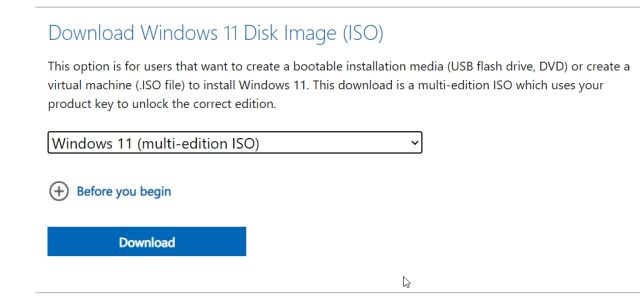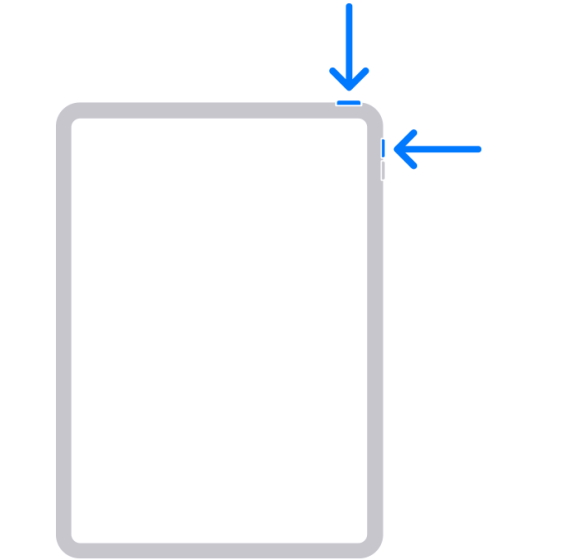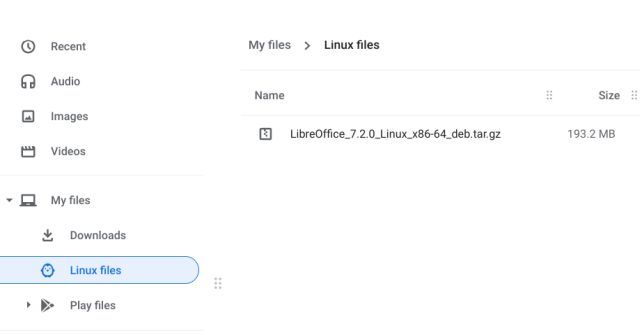Как изменить разрешения приложения на Android [Guide]
За последние несколько лет обновления Android были в первую очередь направлены на повышение конфиденциальности операционной системы. В последних версиях Android Google предоставил пользователям больше контроля над тем, как приложения могут получать доступ к данным и использовать различные функции на устройствах Android. Одно заметное улучшение коснулось разрешений приложений Android, и сегодня мы рассмотрим, как вы можете изменить разрешения приложений на Android.
Изменить разрешения для приложений на Android
Вы можете изменить разрешение на странице настроек приложения или использовать диспетчер разрешений Android для эффективного управления разрешениями. Читайте до конца, чтобы узнать, как изменить разрешения, используя оба этих метода. Без промедления, приступим.
Что такое разрешение приложения и почему оно важно?
Как следует из названия, настройки разрешений приложений – это механизм, который позволяет пользователям предоставлять или отзывать разрешения, необходимые приложениям для доступа к различным данным и оборудованию вашего телефона Android. Через диспетчер разрешений Android у вас есть детальные элементы управления, чтобы решить, должно ли приложение иметь разрешение на доступ к конфиденциальной информации на вашем телефоне. Следовательно, если вы заметили, что приложение требует разрешений для доступа к данным, которые не обязательно имеют отношение к цели приложения, вы можете легко отклонить или отозвать разрешение.
Список разрешений приложений на Android
Для телефонов Android под управлением Marshmallow (6.0) и более поздних версий стандартные разрешения следующие:
Программы для Windows, мобильные приложения, игры - ВСЁ БЕСПЛАТНО, в нашем закрытом телеграмм канале - Подписывайтесь:)
- Датчики тела
- Календарь
- Журналы вызовов
- Камера
- Контакты
- Расположение
- Микрофон
- Телефон
- Физическая активность
- SMS
- Место хранения
Изменение разрешений приложений для отдельных приложений
1. Когда вы устанавливаете новое приложение, оно запрашивает у вас разрешение. Если вы ищете способ настроить разрешение приложения для определенного приложения после предоставления разрешения, вы можете сделать это на странице настроек приложения. Откройте «Настройки» и нажмите «Приложения и уведомления». В зависимости от пользовательского скина вашего устройства вы найдете возможность открыть список приложений на этой странице. В этом случае список приложений можно развернуть, нажав «Просмотреть все 287 приложений».
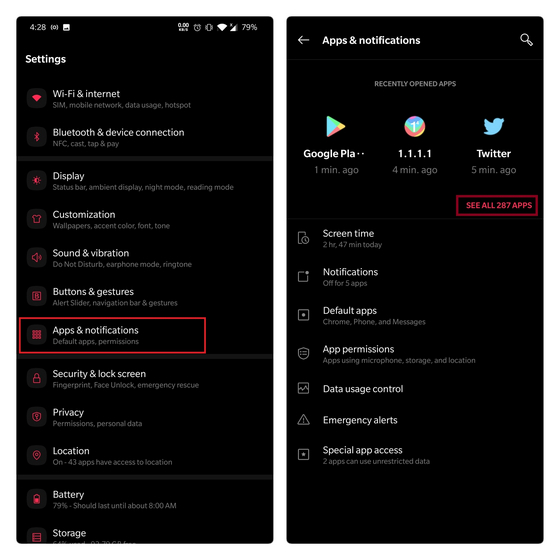
2. Выберите приложение, для которого требуется настройка разрешений для приложений, из списка приложений и нажмите на него, чтобы открыть страницу его настроек. На этой странице нажмите раздел «Разрешения» для управления разрешениями. Теперь вы увидите разрешенные и запрещенные разрешения приложения.
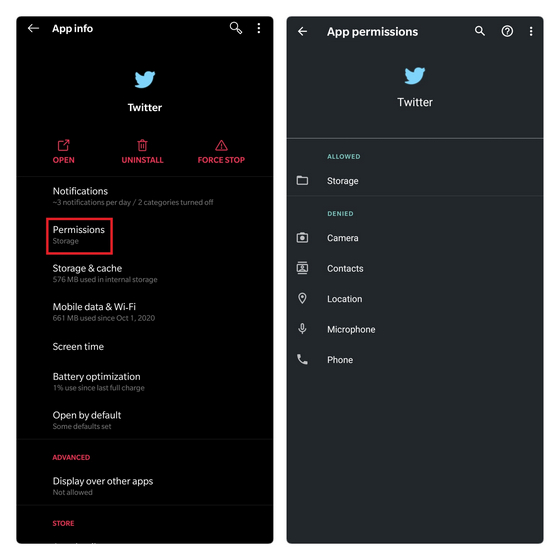
3. Если вы видите здесь ненужные разрешения, все, что вам нужно сделать, это нажать на них и выбрать «Запретить». С другой стороны, вы можете коснуться любого из запрещенных разрешений и выбрать «Разрешить», если вы хотите предоставить дополнительные разрешения для работы приложения по назначению.
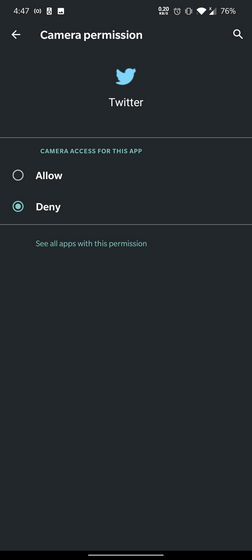
Изменить разрешения приложения по категории
Android предлагает гибкость, позволяющую пользователям переключать разрешения приложений в зависимости от категорий. Другими словами, вы можете увидеть список приложений, использующих одно и то же разрешение, и выбрать, принять или отозвать его. Вы можете получить доступ к этому диспетчеру разрешений из Настройки -> Приложения и уведомления -> Разрешения приложений.
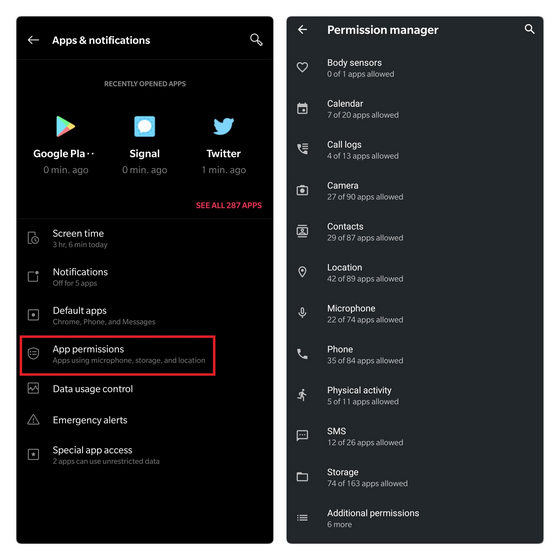
Выберите одну из категорий разрешений, чтобы увидеть список приложений, которые имеют к ней доступ. На этой странице вы можете легко настроить разрешения приложений в зависимости от категории. Вы можете выполнить те же действия, чтобы проверить разрешения приложений во всех категориях. Чтобы быть в большей безопасности, вы обязательно должны проверить приложения, у которых есть доступ к камере, местоположению, контактам, SMS и микрофону.
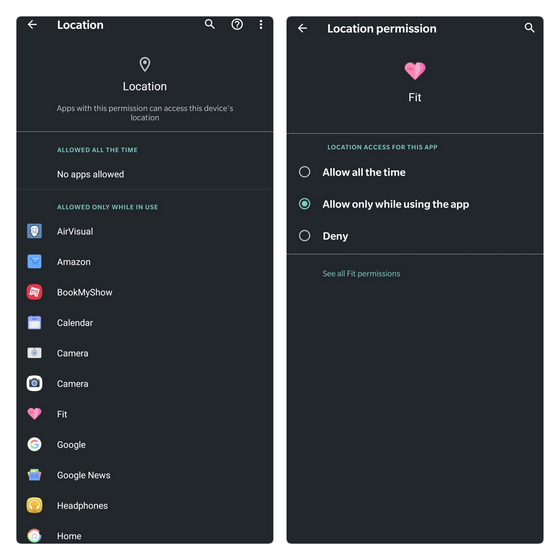
Если вы используете телефон под управлением Android 10, вы можете предоставить разрешение на определение местоположения только при использовании приложения. Android 11 выводит это на новый уровень с введение разовых разрешений для местоположения, микрофона и камеры. Аналогичным образом вы можете настроить автоматическое удаление разрешений для неиспользуемых приложений на устройстве Android 11, переключив переключатель «Удалить разрешения, если приложение не используется» на странице разрешений.
Настройте разрешения приложений для большей конфиденциальности
Итак, вот как вы можете настроить разрешения приложений, чтобы убедиться, что приложения не имеют ненужных разрешений на вашем телефоне Android. Если вы нашли эту статью полезной, наши руководства по отключению спам-уведомлений, настройкам Google Assistant, которые вы должны изменить, и удалению рекламы MIUI 11, вредоносного ПО и push-уведомлений, вас не разочаруют.